In questo tutorial, eseguiremo un'installazione completa di Ubuntu su un'unità flash USB. Nota che non si tratta solo di creare un'unità USB Ubuntu Live avviabile. Invece, ti aiuteremo a installare Ubuntu a tutti gli effetti su un'unità USB. È come avere un sistema Ubuntu portatile!
Completa Ubuntu su un'unità flash USB
Il vantaggio di installare un Ubuntu completo su un'unità flash rispetto a un ambiente live è la possibilità di avere un Ubuntu portatile e personalizzato con la tua scelta di applicazioni, ID di accesso e sistema aggiornabile.
Prerequisiti
- Unità USB Ubuntu Live o CD: se non ne hai uno, puoi crearne uno usando la nostra guida qui.
- Unità flash USB vuota di almeno 16 GB di capacità in cui installeremo Ubuntu completo
Installazione di Ubuntu su un'unità flash USB
L'intero processo può essere classificato in due grandi fasi. Innanzitutto, formattiamo e creiamo partizioni sull'unità flash USB e, nella fase successiva, installeremo Ubuntu al suo interno.
Fase 1 - Partizionamento dell'unità flash USB
Passo 1. Inserisci l'unità USB o il CD live di Ubuntu e avvia il PC al suo interno.
Passo 2. Scegli l'opzione "Prova Ubuntu".
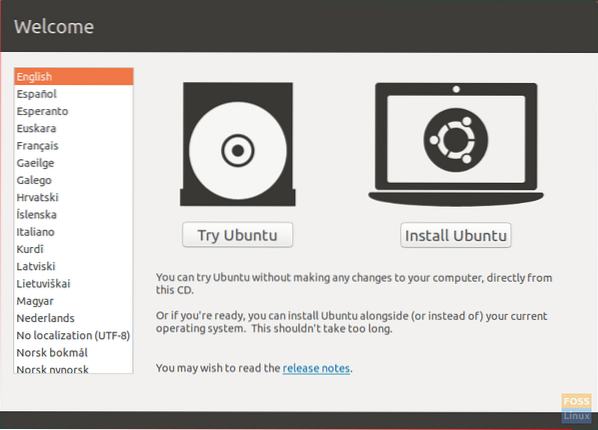
Passaggio 3. Il sistema si avvierà nell'ambiente desktop live di Ubuntu. Dal pannello del dock di sinistra, apri il pulsante delle applicazioni, che si trova in basso. Cerca GParted e aprilo.
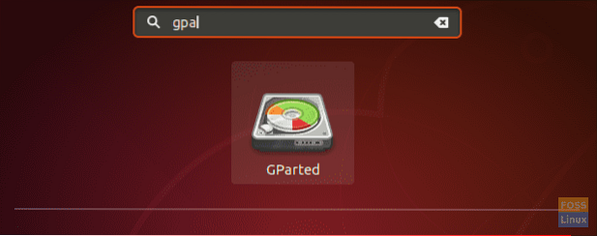
L'interfaccia di GParted dovrebbe assomigliare allo screenshot qui sotto.
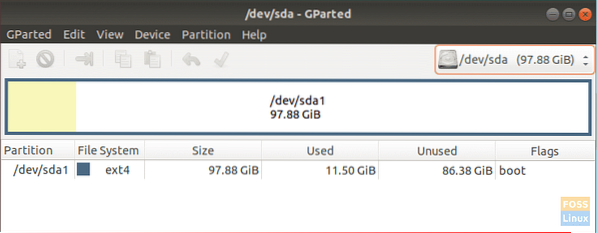
Passaggio 4. Inserisci la tua chiavetta USB.
Passaggio 5. Questo è il passaggio più critico. Prestare attenzione alle unità e assicurarsi di selezionare l'unità flash (sdb) con la capacità corretta. La scelta di un dispositivo sbagliato potrebbe distruggere i dati sul tuo PC. A destra della finestra di GParted, seleziona la tua USB dal menu a discesa.
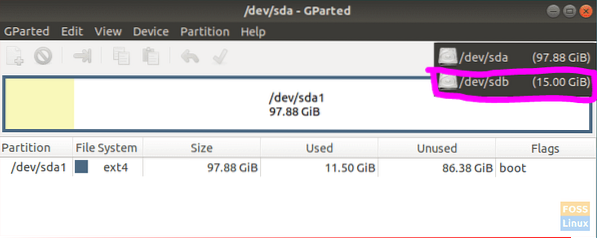
Passaggio 6. Cancella le partizioni sull'unità USB facendo clic con il pulsante destro del mouse sull'USB, scegli Formatta, quindi seleziona l'opzione cancellata.
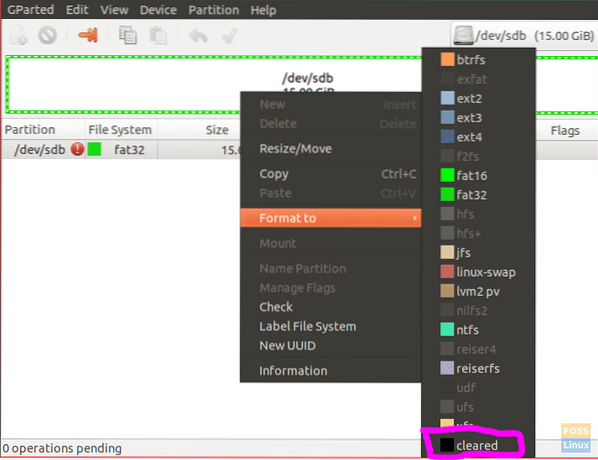
Passaggio 7. Fare clic sul pulsante Applica che è il segno destro di colore verde situato nel pannello superiore.

Apparirà un messaggio di avviso che ti avverte della perdita di dati durante la formattazione dell'USB. Fare clic su Applica nel messaggio di avviso.
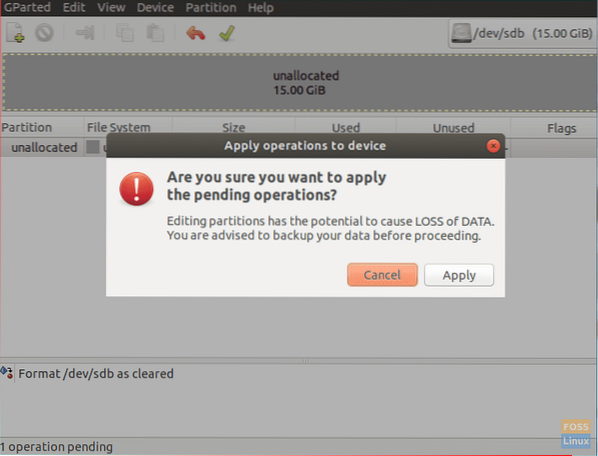
Passaggio 8. Al termine dell'operazione, fare clic su Chiudi per continuare.
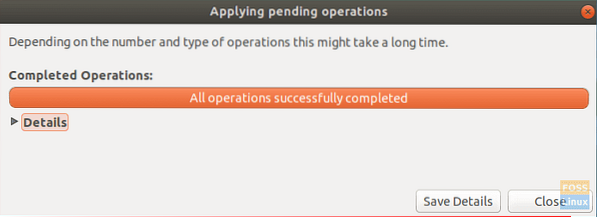
Passaggio 9. L'USB dovrebbe essere come lo screenshot qui sotto.
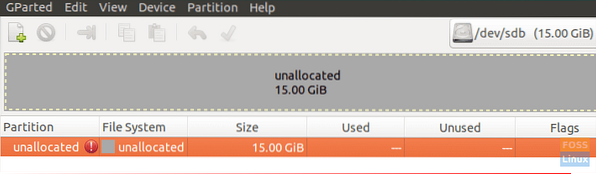
Ora puoi chiudere l'applicazione GParted. Hai partizionato correttamente la tua unità USB per poter installare Ubuntu. Iniziamo il processo di installazione della fase 2.
Fase 2 - Installazione di Ubuntu
Passo 1. Dal desktop, fai clic sull'icona Installa Ubuntu.
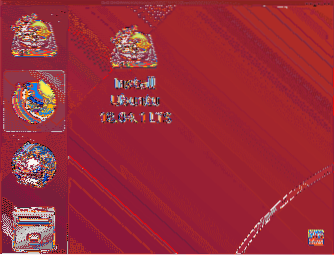
Passo 2. Dopo un momento l'installazione inizierà con la schermata di benvenuto. Clicca il Continua pulsante.
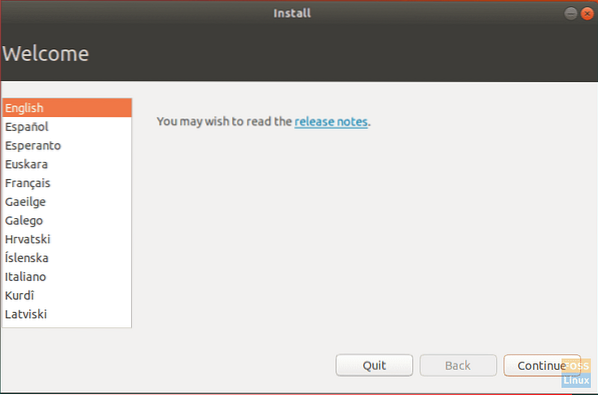
Passaggio 3. Scegli il layout della tastiera, quindi fai clic su Continua.
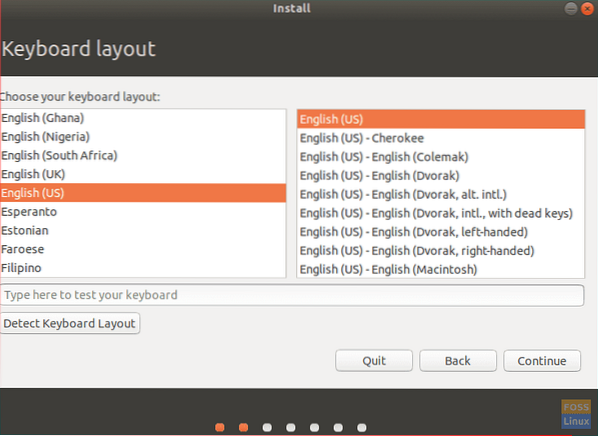
Passaggio 4. Selezionare "Installazione normale" e quindi fare clic su Continua.
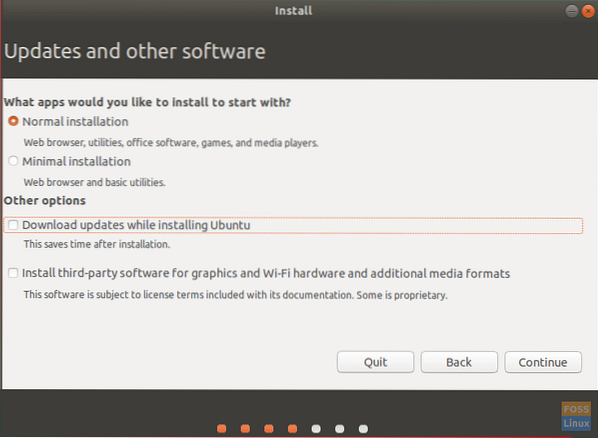
Passaggio 5. Nella schermata del tipo di installazione scegli l'opzione "qualcos'altro", quindi premi Continua.
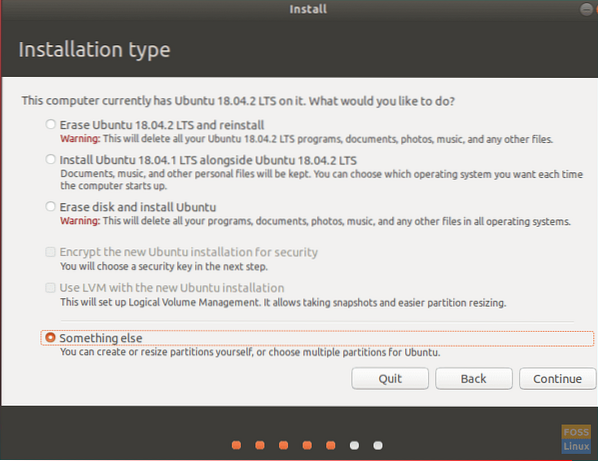
Passaggio 6. Ora scegli l'USB e poi inizieremo a creare le partizioni.
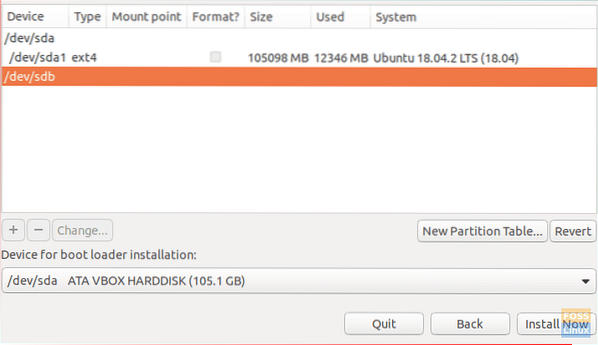
Passaggio 7. Scegli il nuovo pulsante della tabella delle partizioni. Quindi premere il segno più per aggiungere le 3 partizioni successive.
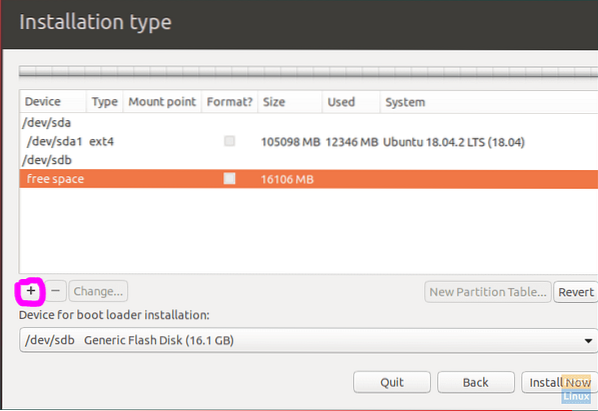
- Partizione FAT32
- Imposta la taglia.
- Imposta il punto di montaggio su /any_name.
- Partizione EXT4
- Imposta dimensione non inferiore a 4 GB.
- Imposta il punto di montaggio su /.
- Scambia partizione
- Puoi saltare questa partizione se hai abbastanza RAM e non hai bisogno della funzione di ibernazione.
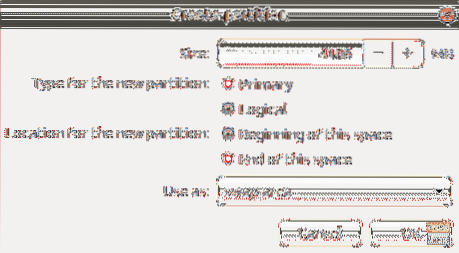
Passaggio 8. Dal "Dispositivo per l'installazione del boot loader", scegli l'unità flash USB.
La struttura della partizione dovrebbe assomigliare allo screenshot qui sotto.
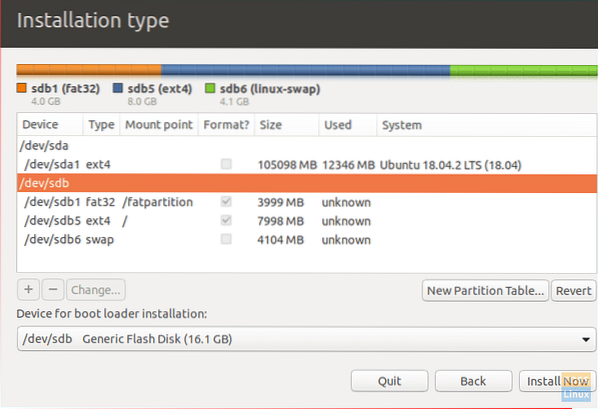
Passaggio 9. stampa Installare ora per iniziare l'installazione.
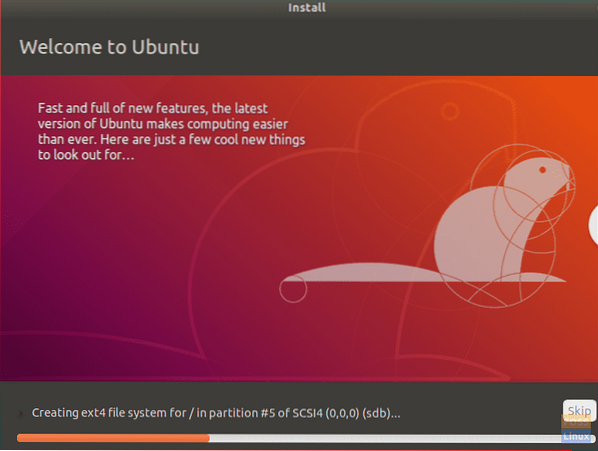
Passaggio 10. Al termine dell'installazione, fare clic su Riavvia ora.

Congratulazioni! Ora hai installato Ubuntu completo sull'unità flash USB. Puoi avviare da esso e goderti un sistema Ubuntu portatile in tasca!
Infine, spero che questo tutorial ti sia piaciuto. Sentiti libero di commentare qui sotto se hai domande o feedback.
 Phenquestions
Phenquestions



